![]() La ficha Gestión de color muestra los parámetros relacionados con el dispositivo de impresión. La disposición de esta ficha puede ser diferente en función del dispositivo de salida.
La ficha Gestión de color muestra los parámetros relacionados con el dispositivo de impresión. La disposición de esta ficha puede ser diferente en función del dispositivo de salida.
Una vez que selecciona el perfil ICC, el resto de los campos del grupo Corrección de color se rellena de acuerdo a los parámetros almacenados en el perfil. Si cambia algún parámetros en el grupo Corrección de color, aparecerá un icono de advertencia ![]() junto al campo para indicar que los parámetros actuales no son coherentes con los parámetros del perfil.
junto al campo para indicar que los parámetros actuales no son coherentes con los parámetros del perfil.
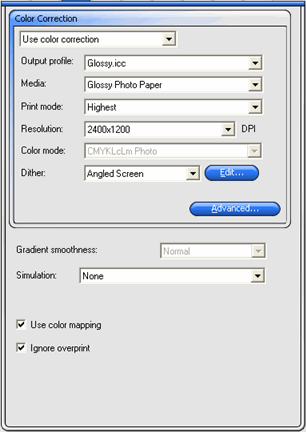
Corrección de color |
Seleccione el tipo deseado de corrección de color. |
||
|
Usar la corrección de color |
Activa los parámetros de corrección de color del perfil ICC seleccionado. |
|
|
Usar sólo la linearización |
Activa los los parámetros de linearización del perfil ICC seleccionado. |
|
|
Sin corrección de color |
El programa genera un perfil CMYK genérico, en lugar de un perfil generado a partir de las mediciones reales de color de la salida del dispositivo. No se utilizarán tintas naranja y verde. |
|
Perfil de salida |
Seleccione un perfil de la lista o seleccione Añadir para añadir un perfil ICC. |
||
Medio |
Seleccione el tipo de medio dónde se imprimirá la salida. |
||
Modo de impresión |
Seleccione la calidad de impresión de la salida. Este parámetro variará en cada tipo de impresora. |
||
Resolución |
Seleccione la resolución de la salida. Un valor DPI más alto mejora la resolución de trabajo, pero puede disminuir la velocidad de la salida. |
||
Modo de color |
Seleccione el modo de color que se corresponda con la tinta definida en su impresora. |
||
|
CMYK |
La imagen se imprimirá usando una combinación de tintas cian, magenta, amarilla y negra. |
|
|
CMY |
La imagen se imprimirá usando tintas cian, magenta y amarilla. Todo el color negro será negro de proceso CMY. |
|
|
Escala de gris |
La imagen se imprimirá usando sólo tinta negra, generando una imagen en blanco y negro con tonalidades de gris. |
|
|
CMYKLcLm |
CMYK más tintas cian claro y magenta claro. Este modo de color ofrece degradados más suaves entre las tonalidades más claras de los colores. |
|
|
CMYKOrGr |
CMYK más tintas naranja y verde. Este modo de color ofrece colores naranja y verde más reales que las que produce sólo CMYK. |
|
|
CMYKLcLmOrGr |
CMYK más tintas cian claro, magenta claro, naranja y verde. |
|
|
CMYKLcLmMcMm |
CMYK más tintas cian claro, magenta claro, cian medio y magenta medio. |
|
|
CMYKMcMmOrGr |
CMYK más tintas cian medio, magenta medio, naranja y verde. |
|
|
__________+Pig |
Tinta basada en pigmentos. |
|
|
__________+Dye |
Tinta basada en tinturas. |
|
|
__________+2Bit __________+8Bit __________+ variable-dot |
Indica grados de tamaño de punto variable. |
|
Tipo de difusión |
Seleccione la difusión para la salida. Tipo de difusión, o dithering, es el patrón según el cual los puntos individuales que conforman una imagen se aplican al medio. Cada tipo de difusión tiene sus ventajas en términos de calidad y velocidad de RIPeado. En general, el tipo de difusión predeterminado es la mejor configuración para su equipo. El programa ofrece varias opciones de difusión para optimizar la salida. Normalmente, calidad y velocidad están en proporción inversa; la Difusión KF ofrece la mejor calidad y la Difusión LX o FMXPress ofrece los tiempos de proceso más rápidos. Los patrones disponibles (en orden descendente de calidad) son: |
||
|
Difusión KF |
Este es una versión mejorada del método de difusión de error. Aunque requiere más tiempo de RIPeo (5-6 veces más que FMXPress), ofrece el máximo detalle y contraste en la mayoría de las impresoras de inyección de tinta. |
|
|
Difusión de error |
Este método produce imágenes de alta calidad. La mejor calidad de la imagen requiere un proceso intensivo (3-4 veces más tiempo que FMXPress), y el tiempo que lleva RIPear un archivo usando este método es el segundo más largo de las opciones disponibles. |
|
|
Difusión aleatoria |
Es un término medio entre calidad de imagen y tiempo de RIP. Lleva 2-3 veces más tiempo que FMXPress. |
|
|
FMXPress |
El método de difusión predeterminado. Es el más rápido en términos de tiempo de RIP y el más adecuado para la mayoría de las impresiones. |
|
|
Difusión LX |
Una opción mas rápida en lo que concierne al tiempo de RIP. Es una buena elección para impresiones de gran tamaño que van a verse desde una distancia considerable. |
|
|
Trama angulada |
Esta diseñada para usarse con impresoras térmicas y producir colores saturados intensos. También se usa para producir positivos impresos tramados. Haga clic en Trama para definir las opciones avanzadas. Consulte Configurar las opciones de difusión para tramas anguladas para obtener más detalles. |
|
Avanzado |
Haga clic para definir las propiedades avanzadas de corrección de color. Consulte Configurar las propiedades avanzadas de corrección de color. |
||
Suavizado de degradados |
Seleccione Normal, Mejorado o Super. La configuración más alta hace que el programa represente los degradados mediante algoritmos más complejos que generan difusiones más suaves. |
||
Simulación |
Simula la salida de una impresora en otra. Puede simular un trabajo de gran formato en una impresora de pequeño formato. Para simular la salida de otra impresora:
|
||
Usar asignación de colores |
Active esta opción para imprimir colores planos basándose en los ajustes de la asignación de colores global y personalizada. Haga clic en Asignación de colores para definir las opciones personalizadas de la asignación de colores. |
||
Omitir sobreimpresión |
Si selecciona esta opción, el software omitirá cualquier configuración de sobreimpresión que pueda existir en los trabajos de salida. |
||